Úvod do monitorování cloudové služby (klasické)
Důležité
Cloud Services (classic) je teď pro nové zákazníky zastaralý a bude vyřazen 31. srpna 2024 pro všechny zákazníky. Nová nasazení by měla používat nový model nasazení Azure Resource Manager založený na Azure Cloud Services (rozšířená podpora).
Klíčové metriky výkonu můžete monitorovat pro libovolnou cloudovou službu. Každá role cloudové služby shromažďuje minimální data: využití procesoru, využití sítě a využití disku. Pokud má Microsoft.Azure.Diagnostics cloudová služba rozšíření použité na roli, může tato role shromažďovat další datové body. Tento článek obsahuje úvod do Azure Diagnostics pro Cloud Services.
Při základním monitorování se data čítače výkonu z instancí rolí vzorkují a shromažďují ve 3minutových intervalech. Tato základní data monitorování nejsou uložená ve vašem účtu úložiště a nejsou s nimi spojené žádné další náklady.
Při pokročilém monitorování se vzorkují a shromažďují další metriky v intervalech 5 minut, 1 hodiny a 12 hodin. Agregovaná data se ukládají v účtu úložiště v tabulkách a po 10 dnech se vymažou. Použitý účet úložiště je nakonfigurovaný podle role. pro různé role můžete použít různé účty úložiště. To se konfiguruje s připojovacím řetězcem v souborech .csdef a .cscfg .
Základní monitorování
Jak je uvedeno v úvodu, cloudová služba automaticky shromažďuje základní data monitorování z hostitelského virtuálního počítače. Tato data zahrnují procentuální využití procesoru, vstupy a výpadky sítě a čtení a zápis na disk. Shromážděná data monitorování se automaticky zobrazí na stránkách přehledu a metrik cloudové služby v Azure Portal.
Základní monitorování nevyžaduje účet úložiště.
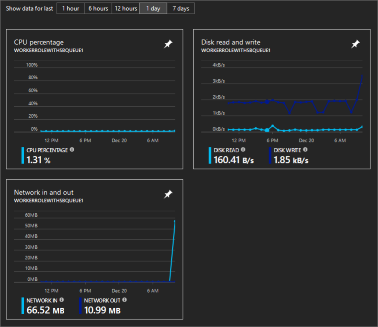
Pokročilé sledování
Rozšířené monitorování zahrnuje použití rozšíření Azure Diagnostics (a volitelně sady Application Insights SDK) pro roli, kterou chcete monitorovat. Rozšíření diagnostiky používá ke konfiguraci monitorovaných diagnostických metrik konfigurační soubor (podle role) s názvem diagnostics.wadcfgx . Rozšíření Azure Diagnostic shromažďuje a ukládá data v účtu Azure Storage. Tato nastavení se konfigurují v souborech .wadcfgx, .csdef a .cscfg . To znamená, že s pokročilým monitorováním jsou spojené další náklady.
Při vytváření každé role do ní Visual Studio přidá rozšíření Azure Diagnostics. Toto diagnostické rozšíření může shromažďovat následující typy informací:
- Vlastní čítače výkonu
- Protokoly aplikací
- Protokoly událostí Windows
- Zdroj událostí .NET
- Protokoly IIS
- Trasování událostí pro Windows na základě manifestu
- Výpisy stavu systému
- Protokoly chyb zákazníka
Důležité
I když se všechna tato data agregují do účtu úložiště, portál neposkytuje nativní způsob, jak data zobrazit v grafu. Důrazně doporučujeme, abyste do své aplikace integrovali jinou službu, jako je Application Insights.
Nastavení diagnostického rozšíření
Pokud nemáte klasický účet úložiště, vytvořte si ho. Ujistěte se, že je účet úložiště vytvořený se zadaným modelem nasazení Classic .
Pak přejděte k prostředku účtu úložiště (klasický). Vyberte Nastavení>Přístupové klíče a zkopírujte hodnotu Primární připojovací řetězec . Tuto hodnotu potřebujete pro cloudovou službu.
Pokud chcete povolit pokročilou diagnostiku, musíte změnit dva konfigurační soubory : ServiceDefinition.csdef a ServiceConfiguration.cscfg.
ServiceDefinition.csdef
V souboru ServiceDefinition.csdef přidejte nové nastavení s názvem Microsoft.WindowsAzure.Plugins.Diagnostics.ConnectionString pro každou roli, která používá pokročilou diagnostiku. Visual Studio tuto hodnotu přidá do souboru při vytváření nového projektu. Pokud chybí, můžete ho teď přidat.
<ServiceDefinition name="AnsurCloudService" xmlns="http://schemas.microsoft.com/ServiceHosting/2008/10/ServiceDefinition" schemaVersion="2015-04.2.6">
<WorkerRole name="WorkerRoleWithSBQueue1" vmsize="Small">
<ConfigurationSettings>
<Setting name="Microsoft.WindowsAzure.Plugins.Diagnostics.ConnectionString" />
Tím se definuje nové nastavení, které musí být přidáno do každého souboru ServiceConfiguration.cscfg .
S největší pravděpodobností máte dva soubory .cscfg , jeden s názvem ServiceConfiguration.cloud.cscfg pro nasazení do Azure a jeden s názvem ServiceConfiguration.local.cscfg , který se používá pro místní nasazení v emulovaném prostředí. Otevřete a změňte každý soubor .cscfg . Přidejte nastavení s názvem Microsoft.WindowsAzure.Plugins.Diagnostics.ConnectionString. Nastavte hodnotu na Primární připojovací řetězec klasického účtu úložiště. Pokud chcete použít místní úložiště na vývojovém počítači, použijte UseDevelopmentStorage=true.
<ServiceConfiguration serviceName="AnsurCloudService" xmlns="http://schemas.microsoft.com/ServiceHosting/2008/10/ServiceConfiguration" osFamily="4" osVersion="*" schemaVersion="2015-04.2.6">
<Role name="WorkerRoleWithSBQueue1">
<Instances count="1" />
<ConfigurationSettings>
<Setting name="Microsoft.WindowsAzure.Plugins.Diagnostics.ConnectionString" value="DefaultEndpointsProtocol=https;AccountName=mystorage;AccountKey=KWwkdfmskOIS240jnBOeeXVGHT9QgKS4kIQ3wWVKzOYkfjdsjfkjdsaf+sddfwwfw+sdffsdafda/w==" />
<!-- or use the local development machine for storage
<Setting name="Microsoft.WindowsAzure.Plugins.Diagnostics.ConnectionString" value="UseDevelopmentStorage=true" />
-->
Použití Application Insights
Když publikujete cloudovou službu ze sady Visual Studio, máte možnost odeslat diagnostická data do Application Insights. V tu chvíli můžete vytvořit prostředek Azure Application Insights nebo odeslat data do existujícího prostředku Azure. Služba Application Insights může vaši cloudovou službu monitorovat z hlediska dostupnosti, výkonu, selhání a využití. Do Application Insights je možné přidat vlastní grafy, abyste viděli data, která jsou nejdůležitější. Data instance role je možné shromažďovat pomocí sady Application Insights SDK ve vašem projektu cloudové služby. Další informace o tom, jak integrovat Application Insights, najdete v tématu Application Insights s Cloud Services.
Všimněte si, že application Insights můžete použít k zobrazení čítačů výkonu (a dalších nastavení), které jste zadali prostřednictvím rozšíření Windows Azure Diagnostics, ale bohatší prostředí získáte jenom díky integraci sady Application Insights SDK do pracovních a webových rolí.
Další kroky
Váš názor
Připravujeme: V průběhu roku 2024 budeme postupně vyřazovat problémy z GitHub coby mechanismus zpětné vazby pro obsah a nahrazovat ho novým systémem zpětné vazby. Další informace naleznete v tématu: https://aka.ms/ContentUserFeedback.
Odeslat a zobrazit názory pro